Edrawパンフレット作成ソフトでパンフレットの作り方を6ステップで詳しくご紹介します。これを読んでから、新米デザイナーでも見栄え良いパンフレットを作成することは可能になります。
パンフレットについて
パンフレットは複数枚のページを折りたたんで、簡単な本のもので、冊子、二つ折り、三つ折り(リーフレット)などが含まれます。それに、会社、学校、病院などの案内、製品やサービス紹介、飲食店のメニュー、カタログ、旅行案内、宣伝資料などの内容を掲載することがよくあり、マーケティングコミュニケーションツールとして活用されます。見栄え良いパンフレットは、自己PR(会社)、顧客開拓などに役立ちます。「顔」としてのパンフレットを目立たせるに、パンフレットデザインについて以下8つのことに気をつけてください。
- ターゲットオーディエンスを特定する。
- コンテンツを簡潔かつ詳細にする。
- 高解像度の画像を使う。
- 吹き出しやコントラスト色でアピールする。
- 色の組合せを意識する。
- 適切なフォントを選ぶ。
- レイアウトをきれいにする。
- チャートやグラフでデータを表示する。
もっとパンフレットのデザインコツについて、「あなたのパンフレットを目立たせる8のコツ」という記事をご覧ください。
見栄え良いパンフレットを作成する6ステップ
ここで、Edrawパンフレット作成ソフトを使って見栄え良いパンフレットを簡単に作成する方法を6つのステップで説明します。
1. パンフレットに載せたいものを整理する
前述の通り、パンフレットに会社、学校、病院などの案内、製品やサービス紹介、飲食店のメニュー、カタログ、旅行案内、宣伝資料などの内容が掲載されることは良くあります。どんな種類の内容であっても、パンフレットのデザインを始める前には、会社概要、ロゴ、歴史発展、製品紹介、価格など、思い切りページに載せたいすべてのものを洗い出して、箇条書きにします。さらに、これらの情報を性質、重要度、顧客の関心程度、写真や画像などの標準で分類、グループします。最後に、パンフレットに掲載する必要がある重要なものを整理します。
2. パンフレット作成ソフトを起動する
次は、Edraw Infographicを起動して、「新規作成」のパンフレットをクリックして、空白のキャンバス及びパンフレット作成に必要な図形を含むライブラリを開き、パンフレットデザインを始めます。

3. パンフレットのサイズを設定する
ホームメニューにおけるページレイアウトの「サイズ」「向き」ボタンにより、パンフレットページのサイズと方法を設定します。様々なデフォルトのサイズを選択できます。または、「ページ設定」ボタンをクリックして、カスタムサイズを設定することも可能です。
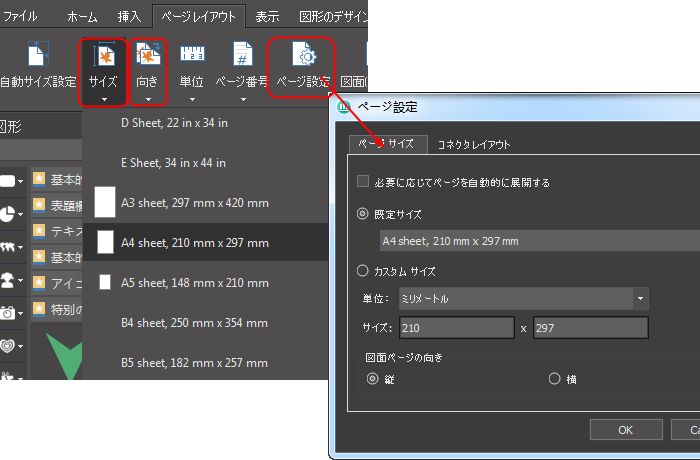
4. レイアウトを設定する
続いては、ガイドラインを使ってパンフレットのレイアウトを設定します。レイアウトグリッドをドラッグして、ページの余白を設定し、ページをテキストと画像を正確に配置するためのセクションに分割する必要があります。以下は三つ折りパンフレットを例として説明します。
- パンフレットに載せたいテキスト、グラフィックなどはどのように配置するのか、頭でレイアウトのアウトラインを描き出します。
- ガイドラインを配置する:
水平ルーラーからドラッグして水平ガイドを作成します。垂直ルーラーからドラッグして垂直ガイドを作成します。
- ガイドラインを移動する:
- ご注意:「表示」タブで、ルーラー、ガイド、グリッド線の表示を設定することができます。

5. コンテンツと画像を追加する
テキストを追加する
1. ホームメニューにおける「テキスト」ボタンをクリックして、テキストボックスを作成します。
2. コンテンツを入力します。
3. ショートメニューの「フォント」ボタンを介して、テキストのフォント、色、配置などを自由にカスタマイズします。

イラストを追加する
Edraw Infographicには、パンフレットのデザインに活用できる豊富なベクターのイラスト素材が組み込まれています。素材の使いにはドラッグ&ドロップするだけで可能です。
1. 必要のイラストライブラリを開きます。
2. イラストや記号をパンフレット図面の対応位置にドラッグ&ドロップします。
3. 図形を選び当てて、円形ハンドルで回転し、方形ハンドルをドラッグしてサイズを調節し、ショートメニューにおける塗りつぶしボタンをポイントして色をお好みに変更します。

自分の画像や写真を挿入する
1. 右側における画像編集ツールを開いて、パソコンから自分の画像や写真をパンフレットに挿入します。
2. ソフトに内蔵の特別の形状で画像や写真を切り取りして、見栄えいよい画像を作成します。
3. カスタム切り取りツールを使って、画像や写真を任意の形状で切り抜くのが可能です。

6. パンフレットをエクスポート、共有、印刷する
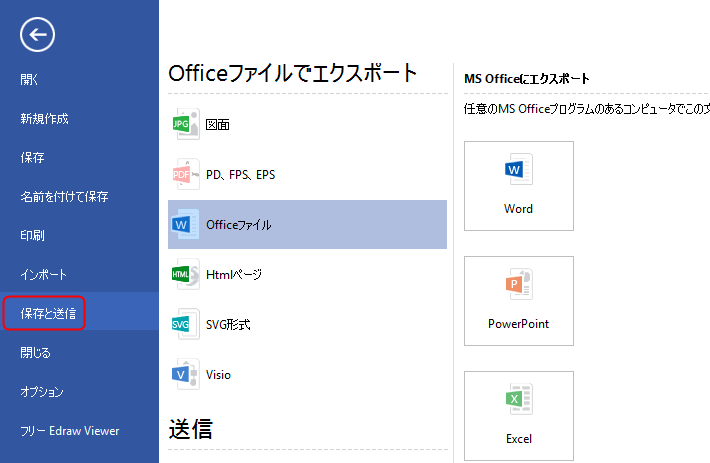
Edrawパンフレット作成ソフトは、クラウド保存と共同作業もサポートします。パンフレットを個人やチームクラウドに保存すると、自分がどこでもいつでもアクセスでき、チームメンバーもそれを見えて、情報を取ることができます。
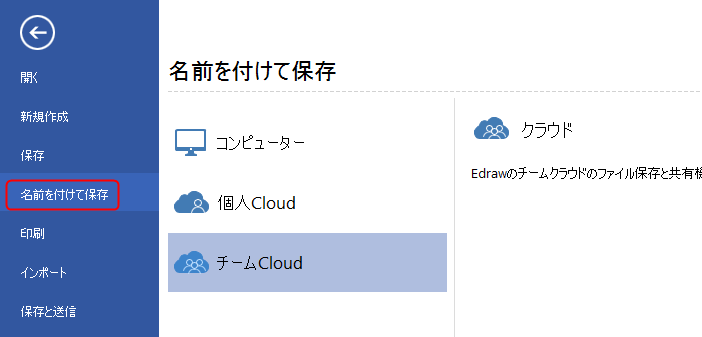
ファイルタブをクリックして、印刷を選んでから、パンフレットのプレビューが自動的に表れてきます。プレビューの下にあるページの矢印で、すべてのページをチェックできます。ダイアグラムのページが印刷紙より大きい場合は、ダイアグラムが1枚以上で印刷されてくるようになります。1枚だけでいいなら、「そのほかの印刷設定... 」をクリックして、自動調整を選択します。
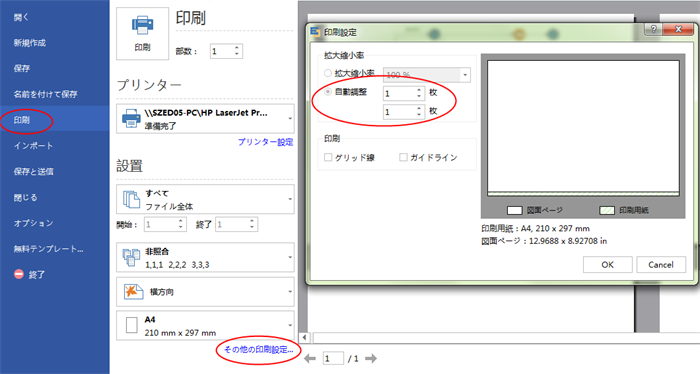
さあ、Edrawパンフレット作成ソフトをダウンロードして、自らで見栄え良いパンフレットを作成しましょう。今すぐ無料体験